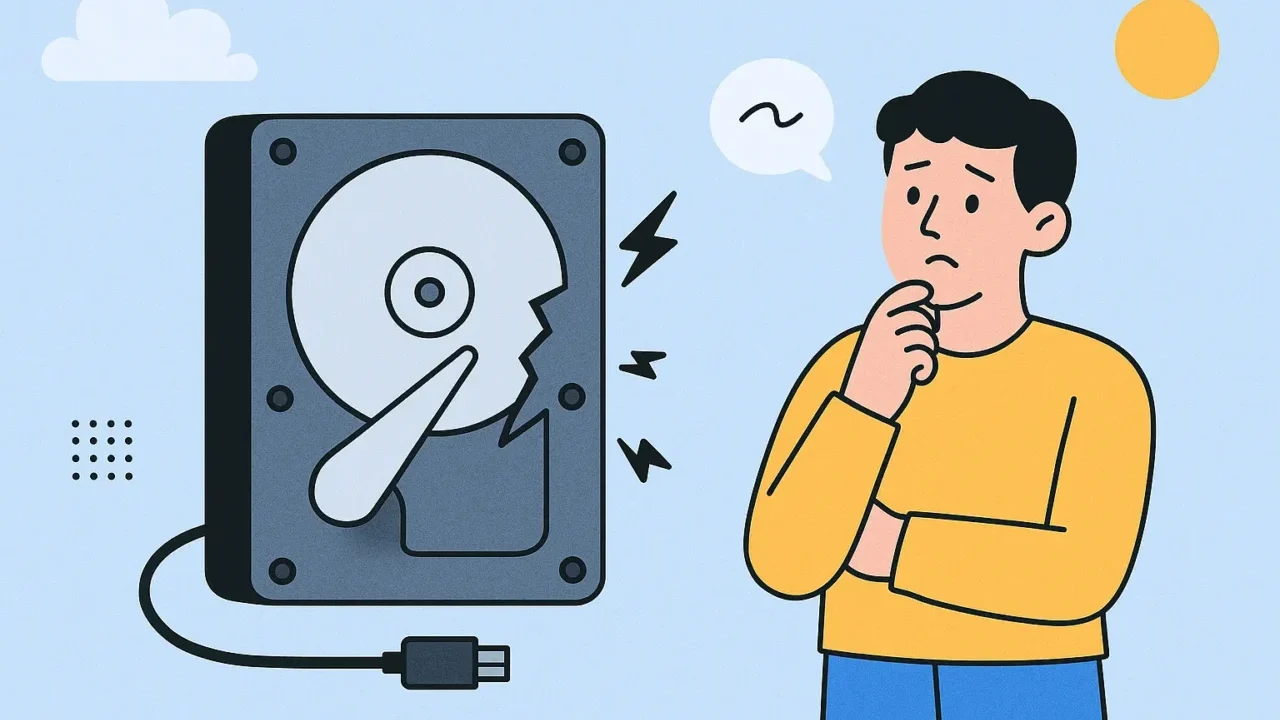突然「ボリュームが壊れています」と表示され、アクセスできなくなってしまった…そんな状況にお困りではありませんか?
- 「ボリュームが壊れています」とエラーが表示された
- 保存していたファイルやフォルダにアクセスできない
- フォーマットを求められ、どうすべきか迷っている
こうした症状は、軽度なファイルシステムの破損から、HDDやSSD内部の物理障害まで、原因は多岐にわたります。
誤った操作によりデータが完全に消失するリスクが高まります。
本記事では、エラーメッセージが表示される主な原因と、状況に応じて取るべき具体的な対処法を、ステップごとにわかりやすく解説します。
もし自力での対応に不安がある場合や、大切なデータが含まれている場合は、無理をせずにデジタルデータリカバリーまでご相談ください。誤操作による症状悪化を防ぐためにも、相談から初期診断まで24時間365日体制で無料でご案内しています。
目次
「ボリュームが壊れている」と表示される原因
「ボリュームが壊れている」というエラーメッセージは、論理的なファイル構造の異常から、ストレージデバイス自体の物理障害まで、複数の原因が考えられます。ここでは、その主な原因を詳しくご紹介します。
ファイルシステムの破損
突然の電源断や書き込み中の中断によって、NTFSやFAT32などのファイルシステムが破損し、正常にマウントできなくなることがあります。このような状況では、デバイス自体に異常がなくても、OSが論理的にアクセスできずエラーを表示することがあります。
不良セクターの発生
ディスク上に物理的な損傷が生じ、特定のセクターが読み書きできなくなると、「ボリュームが壊れている」と表示されることがあります。軽度であれば修復可能ですが、悪化するとアクセス自体が困難になります。**専門業者に相談する**ことで被害の拡大を防ぐことが可能です。
OSと非互換なフォーマット
Mac用のAPFSやLinux用のEXT4など、Windowsと互換性のないファイルシステムを利用しているドライブをWindowsに接続した場合、OS側で正しく認識できず、破損と誤認識するケースがあります。フォーマット形式の違いを理解することも重要です。
ドライバやシステムの不具合
古いデバイスドライバの使用や、Windowsの更新による一時的なシステム不具合も、正常なストレージを誤ってエラー表示させる要因です。ReadyBoostなどのキャッシュ機能と競合して不具合が出ることもあります。
物理的な故障(HDD/SSD)
HDDでこのエラーが表示される場合、磁気ヘッドやプラッタ(ディスク面)の破損が進行している可能性があります。SSDでは、一見論理的な障害に見えても、コントローラチップの故障やメモリセルの劣化による認識不良が原因であることも少なくありません。
こうした障害は見た目では判断が難しく、自己流での操作によって状態を悪化させるリスクが高いです。特に再起動の繰り返しやフリーソフトの利用は、上書きによるデータ損失を招く危険があります。
このような状況では、専門設備と知識を持つデータ復旧業者による初期診断が重要です。当社では、相談から初期診断まで24時間365日無料でご案内しています。トラブルを感じた時点で、早めにご相談いただくことをおすすめします。
【要注意】自力対応が招くデータ損失のリスク

「ボリュームが壊れている」と表示される、、――そんなトラブルに直面したとき、まずは自力で何とかしようと対応する方が多いと思います。
この場合、ファイルシステムの破損やストレージ内部の異常が原因のことがあります。無理に初期化や修復を試すと必要なデータにアクセスできなくなり、状態をさらに悪化させる恐れがあるため、専門業者への相談が望ましいです。
専門業者であれば、正確な診断に基づいて最適な方法で復旧を進めるため、データ消失を最低限に抑えることができます。中でもデジタルデータリカバリーは、以下の理由から多くの方に選ばれています。
- 相談実績46万件以上(2011年1月~)の豊富な対応経験に基づき、個人・法人問わず幅広いトラブルに対応
- 一部復旧を含む復旧件数割合91.5%(※内、完全復旧57.8%。復旧件数割合=データ復旧件数/データ復旧ご依頼件数。2023年10月実績)という業界トップクラスの技術力
- 他社で「復旧不可」とされた機器の対応実績が7,300件越えにものぼり、独自の復旧技術を保有
大切なデータを守るには、まずは自力対応よりも専門的な判断が欠かせません。操作を誤る前に、まずは当社にご相談ください。
「ボリュームが壊れている」と表示されたときの対処法
このエラーが表示された際は、データ損失を防ぐためにも慎重な対応が求められます。以下に代表的な対処法を紹介します。Windowsの標準機能や設定変更で改善されることもありますが、物理的な故障が疑われる場合は速やかに専門業者に相談するのが安全です。
エラーチェック・chkdskコマンドの実行方法
ファイルシステムに論理的な問題がある場合、Windowsの標準ツールで修復できる可能性があります。
- エクスプローラーで対象ドライブを右クリックし、「プロパティ」を選択。
- 「ツール」→「エラーチェック」→「チェック」をクリック。
- または、コマンドプロンプトで
chkdsk X: /f(Xはドライブ文字)を実行。
ドライバの更新・再インストール手順
ドライバの不具合でデバイスが正しく動作していない場合、更新や再インストールが有効です。
- 「デバイスマネージャー」を開く。
- 対象のドライブを右クリックし、「ドライバーの更新」または「アンインストール」。
- 再起動後、自動で再認識されるか確認。
ReadyBoost機能を無効にする方法
USBメモリなどでReadyBoostが原因のエラーが出る場合、この機能を無効にすることで改善されることがあります。
- ドライブを右クリックし、「プロパティ」→「ReadyBoost」タブを選択。
- 「このデバイスを使用しない」を選んで「OK」。
- 一度取り外し、再接続して動作確認。
セーフモードでの起動とチェック方法
セーフモードでの起動により、通常起動では発見できない問題を確認することができます。
- 再起動し、起動中に「Shift」+「再起動」→「トラブルシューティング」。
- 「詳細オプション」→「スタートアップ設定」→「セーフモードを有効にする」。
- エクスプローラーやコマンドプロンプトで状態を確認。
重要データのバックアップと専門業者への相談
ここまでの対処法を試してもエラーが改善しない場合や、HDDやSSDから異音がする、繰り返しエラーメッセージが表示されるといった兆候がある場合、ストレージ内部で深刻な障害が進行している可能性があります。自己流の対応を続けることで、データ復旧が困難になるリスクも高まるため、無理に操作を続けるのは避けましょう。
デジタルデータリカバリーは、これまでに46万件以上の相談実績(※1)を持ち、一部復旧を含む復旧件数割合91.5%(※2)という高い成果を上げています。初期相談・診断は無料で、24時間365日対応していますので、不安を感じた時点でお気軽にご相談いただけます。
※1 期間:2011年1月以降
※2 内、完全復旧57.8%。復旧件数割合=データ復旧件数/データ復旧ご依頼件数。2023年10月実績
自力で対応できない場合はデータ復旧の専門業者に相談する

自力で対応できない場合や、機器が物理的に破損している場合、個人での修復は困難です。重要なデータが含まれている場合、データ復旧専門業者に依頼するのが最も安全です。
データ復旧業者では、問題の根本原因を特定し、安全にデータを回復する最善の方法を提案できます。デジタルデータリカバリーでは、相談から初期診断・お見積りまで24時間365日体制で無料でご案内しています。まずは復旧専門のアドバイザーへ相談することをおすすめします。
デジタルデータリカバリーの強み

デジタルデータリカバリーは「データ復旧専門業者17年連続データ復旧国内売上No.1」(※1)の実績を持つデータ復旧業者です。
データ復旧の技術力として、一部復旧を含む復旧件数割合91.5%(※2)を誇っています。
他社で「復旧不可能」と判断された機器を、当社が復旧に成功した事例は数えきれません。実際に、他社対応後のご相談だけでも7,300件を超えています。
これこそが“データ復旧の最後の砦”と呼ばれる理由です。どんな状態でも、諦める前にまずはご相談ください。最善を尽くしてデータを取り戻します。
※1:データ復旧専門業者とは、自社及び関連会社の製品以外の製品のみを対象に保守及び修理等サービスのうちデータ復旧サービスを専門としてサービス提供している企業のこと。第三者機関によるデータ復旧サービスでの売上の調査結果に基づく(算出期間:2007年~2020年)
※2:2023年10月実績。一部復旧:完全復旧に至らなかったが、一部復旧できた場合。完全復旧:復旧希望データを100%復旧できた場合。
初期診断・相談・見積まで無料で対応可能
初期診断とは、機器に発生した障害の原因を正確に特定し、復旧の可否や復旧方法を確認する工程です。デジタルデータリカバリーでは、経験豊富な技術者が「初期診断」を行い、内部の部品にダメージを与えることなく問題を見つけます。
データ障害のパターン15,000種類以上もありますが、「ご相談件数46万件超」(算出期間:2011年1月1日~)を持つ当社は、それぞれの障害原因をデータベースから即座に情報を引き出し、原因を正確に特定できる体制を整えています。
よくある質問
いえ、かかりません。当社では初期診断を無料で実施しています。お客様の機器に初期診断を行って初めて正確なデータ復旧の費用がわかりますので、故障状況を確認しお見積りをご提示するまで費用は頂いておりません。
※ご郵送で機器をお預けいただいたお客様のうち、チェック後にデータ復旧を実施しない場合のみ機器の返送費用をご負担頂いておりますのでご了承ください。
機器の状態によって故障の程度が異なりますので、復旧完了までにいただくお時間はお客様の機器お状態によって変動いたします。
弊社は、復旧完了までのスピードも強みの1つで、最短即日復旧・ご依頼の約8割を48時間以内に復旧完了などの実績が多数ございます。ご要望に合わせて柔軟に対応させていただきますので、ぜひご相談ください。
営業時間は以下の通りになっております。
365日24時間、年中無休でお電話でのご相談・復旧作業・ご納品・アフターサービスを行っています。お困りの際は是非ご相談ください。
電話受付:0:00~24:00 (24時間対応)
電話番号:0800-333-6302
来社受付:9:30~21:00
復旧できる可能性がございます。
弊社では他社で復旧不可となった機器から、データ復旧に成功した実績が多数ございます。 他社大手パソコンメーカーや同業他社とのパートナー提携により、パートナー側で直せない案件を数多くご依頼いただいており、様々な症例に対する経験を積んでおりますのでまずはご相談ください。
この記事を書いた人

デジタルデータリカバリー データ復旧エンジニア
累計相談件数46万件以上のデータ復旧サービス「デジタルデータリカバリー」において20年以上データ復旧を行う専門チーム。
HDD、SSD、NAS、USBメモリ、SDカード、スマートフォンなど、あらゆる機器からデータを取り出す国内トップクラスのエンジニアが在籍。その技術力は各方面で高く評価されており、在京キー局による取材実績も多数。2021年に東京都から復旧技術に関する経営革新優秀賞を受賞。